在机械CAD制图过程中,如果想要切换新的标准样式该如何操作?你知道机械CAD中如何修改新标准样式吗?今天,小编将以浩辰CAD机械软件为例,给大家分享一下CAD修改新标准样式,以及切换标准样式的方法步骤,一起来看看吧!
1、打开浩辰CAD机械软件后,在菜单栏中点胶机【浩辰机械】—【系统维护工具】—【样式管理器】。如下图所示:
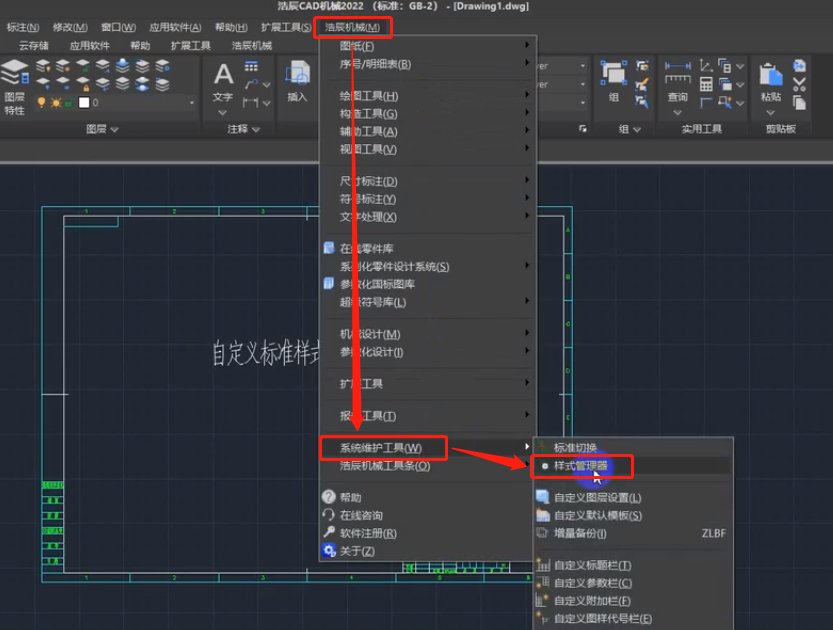
2、执行命令后,会弹出的【样式管理器】对话框,在【机械标准样式】列表中点开【标准】,右击【GB】,在弹出的邮件菜单中点击【克隆】。
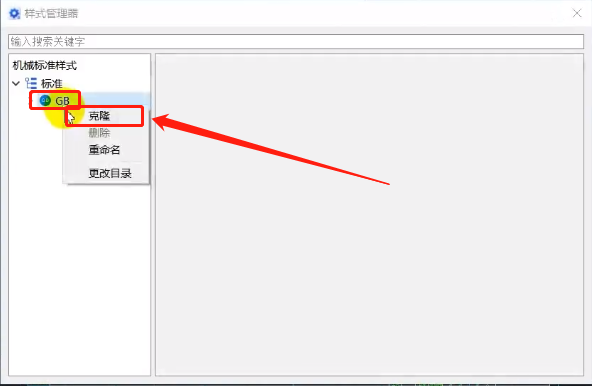
3、此时会弹出【克隆标准】对话框,在其中输入新的标准名称,点击【OK】。
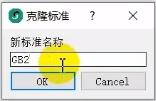
4、例如修改图层设置
点开刚刚克隆的新标准,点击【图层设置】,在图层列表中移除1-3图层。
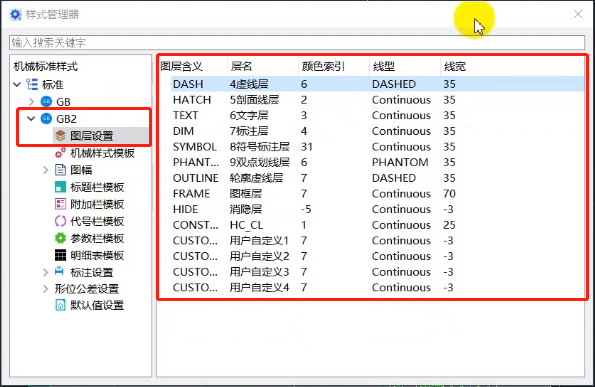
5、设置完成后哦,关闭【样式管理器】。再次点击【浩辰机械】菜单栏中的【系统维护工具】,点击【标准切换】。

6、在弹出的【选择标准】对话框中,选择刚刚新建的标准后,点击【确定】即可。
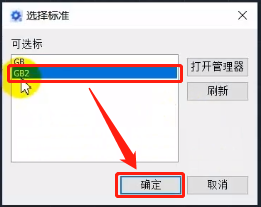
本节机械CAD制图教程,小编给大家分享了浩辰CAD机械软件中修改新标准样式的详细操作步骤,希望对大家有所帮助。更多相关内容小编会在后续CAD教程文章中给大家分享,一定记得要关注浩辰CAD官网教程专区哦。

2023-12-28

2023-12-27

2023-11-16

2023-11-16

2023-09-12

2023-09-08

2023-08-25

2023-08-21

2023-08-18

2023-08-17

2023-06-07

2023-06-05
